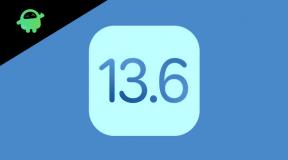Kaip atkurti ištrintus grojaraščius „Spotify“
įvairenybės / / August 04, 2021
Kalbant apie mėgstamą muziką, vienintelis mūsų galvoje iškylantis vardas yra „Spotify“. Skaitmeninės muzikos srautinio perdavimo paslauga yra populiariausia visame pasaulyje dėl plačiausios bibliotekos ir milijonų dainų bei tinklalaidžių. „Spotify“ leidžia vartotojams sudaryti savo grojaraščius ir dalytis jais su pasauliu, kad skleistų savo muzikos skonį. Bet jei juos ištrynėte per klaidą, tada nesijaudinkite; šiuos ištrintus grojaraščius galite atkurti „Spotify“ paskyros nustatymuose.
„Spotify“ leidžia klausytis kiekvieno žanro žemyno, turint tiesioginę prieigą prie didžiulės internetinės bibliotekos ir patogios vartotojo sąsajos. Tačiau jums patinka jūsų nemokama versija su skelbimais, o jei nenorite skelbimų, yra geresnės dainų kokybės prenumeratos planas.
Grojaraščio ištrynimas yra lengvas procesas, ir galbūt tai yra priežastis, kodėl daugelis žmonių netyčia ištrina savo grojaraštį. Nėra konkretaus būdo sugrąžinti grojaraštį, tačiau „Spotify“ yra paslėptas nustatymas, kuris atkuria grojaraštį. Šiandien žinosime, kaip atkurti ištrintą grojaraštį „Spotify“ darbalaukio, „Android“ ir „iOS“ versijose.

Puslapio turinys
-
Kaip atkurti ištrintus grojaraščius „Spotify“
- Atkurkite ištrintus grojaraščius „Spotify“ darbalaukyje
- Atkurkite ištrintus grojaraščius „Spotify“ sistemoje „Android“ arba „iOS“
- Atkurtas grojaraštis nerodomas „Spotify“
- Išvada
Kaip atkurti ištrintus grojaraščius „Spotify“
„Spotify“ taip pat siūlo sukurti grojaraštį ir dalytis savo vartotojais. Tačiau grojaraščio ištrynimas yra paprasta užduotis. Galite ištrinti grojaraštį, kurio nebenorite klausytis.
Norėdami ištrinti grojaraštį, palieskite meniu, pasirinkite grojaraštį ir grojaraštis taip pat bus ištrintas. „Spotify“ pasirodys įspėjamasis pranešimas, kurį grojaraštis ištrins, ir prašoma jūsų patvirtinimo.
„Spotify“ galite atkurti bet kurį ištrintą elementą per 90 dienų po grojaraščio ištrynimo, tačiau po 90 dienų jų negalėsite atkurti.
Atkurkite ištrintus grojaraščius „Spotify“ darbalaukyje
Greitas pataisymas, kad netyčia būtų atkurta, galite paspausti mygtuką „Anuliuoti“ („Ctrl“ + Z) „Windows“ ir „CMD + Z“ - „Mac“ vartotojams. Jei jis neveikia, atlikite toliau nurodytus veiksmus, kad atkurtumėte ištrintą grojaraštį „Spotify“ darbalaukio programoje.
- Atidarykite „Spotify“ programą ir spustelėkite rodyklės piktogramą šalia profilio viršutiniame dešiniajame kampe.

- Dabar išskleidžiamajame meniu spustelėkite Paskyra.
- Po to jis bus nukreiptas į „Spotify“ tinklalapį.
- Tada kairiajame šoninės juostos meniu spustelėkite Atkurti grojaraštį.

- Tada pamatysite visą informaciją apie ištrintą grojaraštį, pvz., Datą, dainų skaičių ir grojaraščio pavadinimą.

- Dabar spustelėkite Atkurti, kad atkurtumėte grojaraštį į „Spotify“ paskyrą.

- Uždarykite „Spotify“ tinklalapį ir iš naujo paleiskite programą, kad pritaikytumėte pakeitimus.
Atkurkite ištrintus grojaraščius „Spotify“ sistemoje „Android“ arba „iOS“
Nėra nuorodos, tokios kaip darbalaukio programa. Jei norite atkurti grojaraštį „Spotify“ programoje, turite atidaryti naršyklę ir atlikti standartinį procesą.
- Atidarykite bet kurią naršyklę mobiliajame telefone ir apsilankykite „Spotify“.
- Dabar prisijunkite naudodami savo „Spotify“ kredencialus.
- Tada spustelėkite mėsainio piktogramą, kad atidarytumėte meniu viršutiniame dešiniajame kampe.
- Po to meniu spustelėkite sąskaitos parinktį.

- Naršykite ir palieskite atkuriamą grojaraštį iš išskleidžiamojo meniu.

- Naujame lange gausite informaciją apie ištrintą grojaraštį.
- Po to bakstelėkite Atkurti, kad atkurtumėte grojaraštį.

- Dabar „Spotify“ programoje patikrinkite, ar atkurtas grojaraštis dabar vėl pasiekiamas.
Atkurtas grojaraštis nerodomas „Spotify“
Atkurus grojaraštį, jis bus parodytas „Spotify“ programoje per kelias minutes. Jei vis tiek susiduriate su bet kokia problema, pvz., Atkurtas grojaraštis nerodomas programoje, pabandykite atlikti toliau nurodytus veiksmus, kad išspręstumėte triktis.
- Uždarykite „Spotify“ programą ir pašalinkite ją iš naujausių programų, tada paleiskite programą iš naujo.
- Tada eikite į „Spotify“ programos nustatymą ir priverstinį sustabdymą ir atidarykite dar kartą, kad patikrintumėte, ar problema išspręsta.
- Jei naudojatės asmeniniu kompiuteriu, nužudykite programą iš užduočių tvarkyklės ir iš naujo paleiskite sistemą. Po to atidarykite „Spotify“ ir peržiūrėkite ištrintą grojaraštį.
- Patikrinkite interneto ryšį, nes norint pritaikyti pakeitimus, „Spotify“ reikia aktyvaus interneto ryšio.
- Sukurkite naują grojaraštį ir patikrinkite ištrintą grojaraštį, rodomą sąrašo apačioje.
Išvada
Čia yra greita problema, kaip atkurti ištrintus grojaraščius „Spotify“. Tikimės, kad dabar galite atkurti ištrintą grojaraštį naudodamiesi aukščiau pateiktais metodais. Jei jums patinka tinklaraštis, pasidalykite savo atsiliepimais komentarų laukelyje ir nepamirškite pasidalinti savo mėgstamiausiu grojaraščio nuoroda ir daugiau patarimų ir pataisymų, pažymėkite mūsų svetainę, kad būtumėte nuolat atnaujinami ir liktume nuošalyje klaidos.
Skelbimai
Susiję straipsniai:
- Kaip perkelti „Spotify“ grojaraščius į „Apple Music“
- Pataisymas: „Spotify“ negali atkurti šios klaidos
- Kaip grįžti prie klasikinės „Spotify“ darbalaukio vartotojo sąsajos?
- Ištaisykite, jei negalite atsijungti nuo „Facebook“
- „TikTok“ tiesioginio pranešimo (DM) parinktis nerodoma